とっちゃん@nyanco! です。
WordPressで会員システムをきめ細かく設定・構築できる無料プラグイン「Ultimate Member」のメニュー覚書です。
細かく設定ができるが故にメニュー内容も非常に多岐に渡り、「ここはどこで設定するんやー??」と毎回なるので、自分なりに全容を把握するためにいくつかの記事に分けてアーカイブしておきます。
Ultimate Memberをインストールすると、WordPress管理画面メニューの「外観」の上あたりに「Ultimate Member」という専用メニューが追加されます。
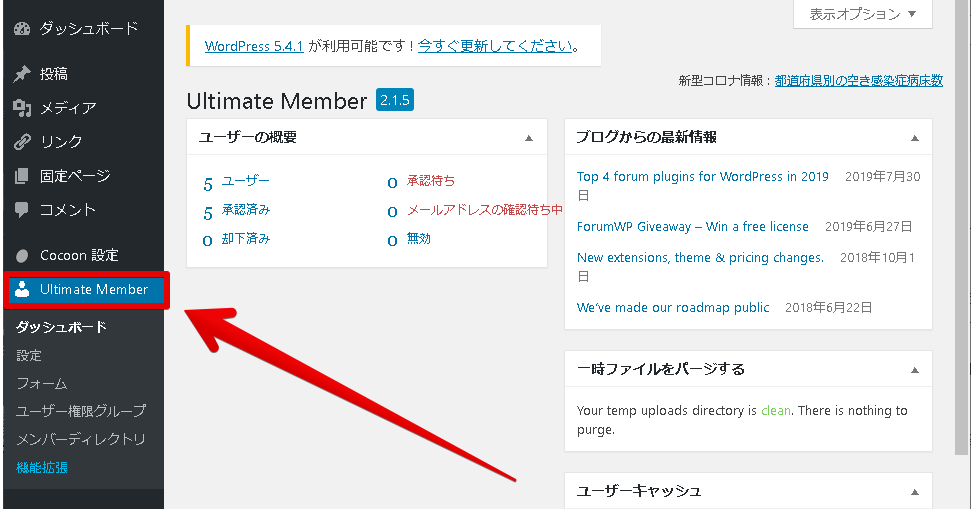
本記事はその中の大メニュー「ダッシュボード」「設定(「外観」除く)」の内容です。
ダッシュボード
ユーザーの概要・管理やユーザーキャッシュのクリアなどができます。
設定
6個のタブとそれぞれに小メニューがあったりと、ここでかなり細かく設定できます。
タブ「一般」
Pages
ユーザーページやログインページなど下記のページを、予め作成しておいた固定ページから選択して設定できます。
・ユーザー page
・ログイン page
・新規登録 page
・Members page
・ログアウト page
・アカウント page
・パスワードリセット page
ユーザー
・プロフィールのパーマリンクベース
ユーザープロフィールページのURL末尾を「ユーザー名」「名+姓」「ユーザーID」などから指定できます。
・ユーザー表示名
サイト内で他の会員から見えるユーザー名を「ニックネーム」「ユーザー名」「名と姓」などから指定できます。「カスタムフィールド」も使えます。
・投稿者ページからプロフィールへ自動リダイレクトしますか ?
有効にすると、投稿者ページから自動的にユーザーのプロフィールページへリダイレクトされるようになります。
→いまいち意味が分からず…
・メンバーディレクトリを有効にする
メンバー一覧ページを有効にできます。
・Gravatar を使用しますか ?
プロフィールの写真に Gravatar(グラバター) を使用できるようにできます。
・強力なパスワードを必須にするかどうか (ユーザーがパスワードをリセットした場合のみ)
強力なパスワードルール(小文字・大文字・数字を含める必要があるなど)を必須にできます(パスワードのリセットや変更の際のみ)。
アカウント
各ユーザーが自分しかアクセスできないアカウントページ(マイページみたいなページ)に関する設定ができます。
・パスワードアカウントのタブ…①
・プライバシーアカウントのタブ…②
・通知アカウントのタブ…?どこが該当するのか不明
・削除アカウントのタブ…③
それぞれのタブの表示・非表示が設定できます。
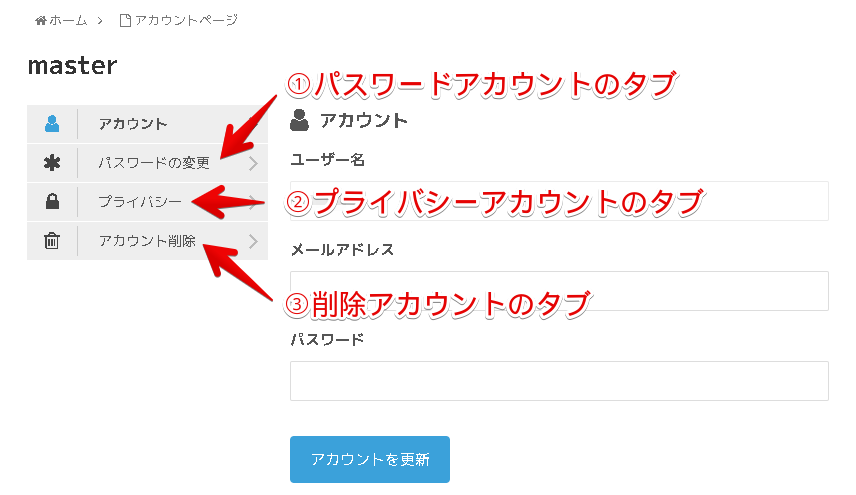
・アカウント削除のカスタムテキスト
アカウントを削除する際に表示されるメッセージを設定できます。
・新規姓名欄を追加
アカウントページで姓名欄を表示するか設定できます。
・姓名欄を無効化【「新規姓名欄を追加」にチェックで表示】
アカウントページでユーザーに姓名の変更を許可するかを設定できます。
・名と姓の欄を必須にする【「新規姓名欄を追加」にチェックで表示】
姓名欄を必須項目にするかを設定できます。
・ユーザーによるメールアドレスの変更を許可
アカウントページでメールアドレスの変更を許可するかを設定できます。
・Password is required?(翻訳:パスワードが必要?)
アカウント情報を編集して保存する時にパスワードが必要かどうかを設定できます。チェックするとパスワード入力が必要になります。
・強力なパスワードが必要ですか ?
アカウントページのパスワード変更タブで、強力なパスワードルール(小文字・大文字・数字を含める必要があるなど)を必須とするか設定できます。
・ユーザーがディレクトリからプロフィールを非表示にすることを許可する
ユーザーがユーザー一覧からプロフィールを非表示にできるかを設定できます。
・Hide profiles from directory by default【「ユーザーがディレクトリからプロフィールを非表示にすることを許可する」にチェックで表示】
デフォルトでユーザー一覧からプロフィールを非表示にするかどうかを設定できます。
アップロード
プロフィールページの「プロフィール写真」や「カバー写真」などをユーザーがアップロードする際の最大ファイルサイズやサムネイルサイズなどを下記の項目から設定できます。
・プロフィール写真の最大ファイルサイズ (bytes)
・カバー写真の最大ファイルサイズ (bytes)
・プロフィール写真のサムネイルサイズ (px)
・カバー写真のサムネイルサイズ (px)
・画像の品質
・画像アップロードの最大幅 (px)
・カバー写真の最小幅 (px)
タブ「アクセス」
Restriction Content(翻訳:制限内容)
・グローバルサイトアクセス
サイト全体をログインしたユーザーのみアクセス可能にするか、誰でもアクセス可能にするかを設定できます。
Site accessible to Logged In Users:ログインユーザーのみアクセス可能
Site accessible to Everyone:誰でもアクセス可能
・カスタムリダイレクト URL【「Site accessible to Logged In Users」を選択で表示】
ログアウトしたユーザーを移動させるページのURLを設定できます(無記入だとTOPページ?)
・次の URL を除外【「Site accessible to Logged In Users」を選択で表示】
誰でもアクセスできるページをURLで指定できます。
・ホームページにアクセスできるようにする【「Site accessible to Logged In Users」を選択で表示】
誰でもホームページ(TOPページ?)にアクセスできるように設定できます。
・カテゴリーページにアクセスできるようにする【「Site accessible to Logged In Users」を選択で表示】
誰でもカテゴリーページにアクセスできるように設定できます。
・Restricted Access Message(翻訳:アクセス制限メッセージ
)
ログインが必要なページアクセスした時に表示させるメッセージを設定できます。
・Allow Gutenberg Blocks restriction options(翻訳:グーテンベルクブロックの制限オプションを許可する)
?ブロックエディターでの何かっぽいけど不明です。
・Restricted Access to Posts(翻訳:投稿へのアクセス制限)
?Restriction content of the current posts(翻訳:現在の投稿の制限内容)とあるけどいまいち不明。
・Restricted Access to Taxonomies (翻訳:タクソノミーへの制限付きアクセス)
?Restriction content of the current Taxonomies(翻訳:現在のタクソノミーの制限内容)とあるけどいまいち不明。
Other(翻訳:その他)
・パスワードリセット回数の上限を有効にしますか ?
ユーザーによるパスワードリセットの回数に上限を設定できます。
・パスワードリセット回数の上限
リセット回数の上限を設定できます。上限を超えたユーザーはロックされるようです(それについての案内は出るのかな?)。
・ブロック済みメールアドレス
サイトに新規登録・ログインをさせたくないメールアドレスを設定できます。ドメイン全体でのブロックも「*@domain.com」のような指定で可能です。
・ブラックリストの単語
ユーザー名に使ってはいけない単語などを設定できます。
タブ「メールアドレス」
会員システムにおける下記のメールの設定ができます。
使用する・しないやメッセージの編集(HTMLも使える)も細かくできます。
・アカウント歓迎メール
・アカウントの有効化メール
・Your account is pending review(翻訳:アカウントは審査待ちです)
・アカウント承認メール
・アカウント拒否メール
・アカウントの無効化メール
・アカウントの削除メール
・パスワードリセットメール
・パスワード変更通知メール
・Account Updated Email(翻訳:アカウント更新メール)
・新規ユーザーの通知
・アカウント承認申請の通知
・アカウント削除の通知
タブ「外観」
設定項目の数が非常に多いので別記事として後日アップします。
タブ「Misc」
「Misc」とは「miscellaneous」の略で「その他」という意味のようで、細かい部分の設定ができます。
・必須フィールドにアスタリスクを表示する
必須項目に「*(アスタリスク)」を表示させるかどうか設定できます。
・ユーザープロフィールタイトル
ユーザープロフィールページタイトルの書式を設定できます。
例:{display_name} | {site_name}
・ユーザープロフィールの動的な meta description
検索エンジン向けのdescriptionの設定ができます。
例:{display_name} is on {site_name}. Join {site_name} to view {display_name}’s profile
・Disable Cache User Profile(翻訳:キャッシュユーザープロファイルを無効にする)
チェックを入れるとユーザーのキャッシュを無効に設定できます。
・Enable Gutenberg Blocks(翻訳:グーテンベルクブロックを有効にする)
チェックを入れるとグーテンベルグでUltimate Memberブロック(←これが良く分かりませんが)を使用できるようになります。ただ、いくつかのテーマでGutenbergエディターは競合しているとのことです。
・REST API version(翻訳:REST APIバージョン)
これはREST APIバージョンを設定できます。最新バージョンを使用することをお勧めしますとのことです。
・Enable custom table for usermeta(翻訳:ユーザーメタデータのカスタムテーブルを有効にする)
チェックを入れると、ユーザーメタデータ用のカスタムテーブルの使用を有効にできます。 有効にするとメンバー一覧検索のパフォーマンスが向上するとのことです。
・Remove Data on Uninstall?(翻訳:アンインストール時にデータを削除しますか?)
チェックを入れると、Ultimate MemberプラグインをWordPressからアンインストールした時に会員データなど全てのデータを削除できるようになるとのことです。
タブ「Install Info」
Ultimate Memberプラグインをインストールした情報が見れるっぽいです。
おわりに
ここまででもなかなかのボリュームですが、まだ全容ではありません。
本記事がどなたかの参考になれば幸いです。
今回は以上となります。
最後まで読んでいただきましてありがとうございました!
それではまた〜✧٩(ˊωˋ*)و✧


コメント